Оновлення до Windows 10 пройшло гладко не у всіх користувачів, більшість скарг на те, що перестала працювати кнопка пуск windows 10.
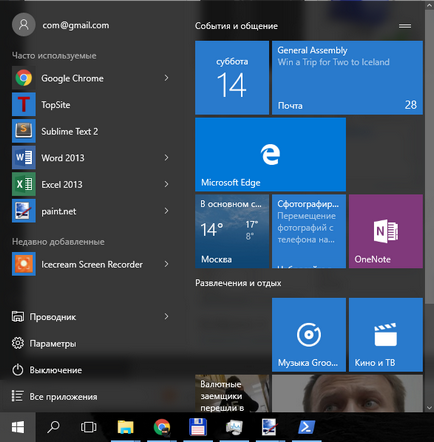
Довгоочікувана кнопка «Пуск» нарешті повернулася в Windows 10 і за нею закріплений основний функціонал дій користувача з доступу до тих чи інших компонентів системи. І уявіть, що вас позбавили цієї можливості, тобто клацаючи лівою кнопкою миші на кнопці нічого не відбувається, не виникає ні меню, ні повідомлення про будь-якої помилку, (як наприклад у випадку з помилкою 0xc000007b. Де відразу зрозуміло куди копати) теж саме і з панеллю повідомлень.
Варіанти вирішення проблеми
Варіант 1: Перевірка системних файлів
Не будемо детально на цьому зупинятися, скажемо лише, що системні файли можуть бути пошкоджені і перше, що ми повинні завжди робити - це проводити перевірку вбудованої утилітою sfc.
Є два варіанти запуску необхідної нам утиліти через командний рядок і через powershell. Ми скористаємося другим, так як він в нагоді в наступних пунктах.
- Запускаємо Диспетчер завдань. Скористайтеся одним з нижче перерахованих способів:
- Натискаємо одночасно Ctrl + Shift + Esc;
- Клацаємо правою кнопкою миші на меню пуск і вибираємо Диспетчер завдань
- Натискаємо Ctrl + Alt + Del (не лякайтеся синього екрану) і вибираємо Диспетчер завдань
- Запускаємо нову задачу.
Диспетчер завдань може запуститься в розгорнутому (як нам треба) і згорнутому вигляді. У разі останнього натискаємо на кнопку Більше внизу.
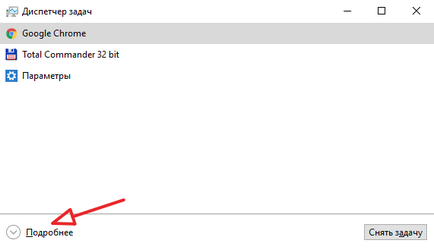
Переходимо в Файл \ Запустити нову задачу
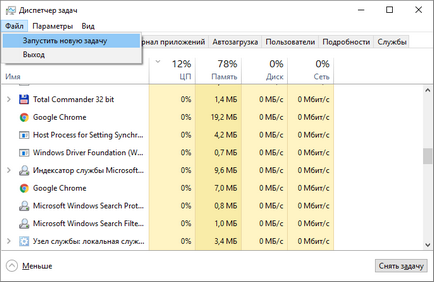
У діалоговому вікні вводимо powershell. обов'язково виставляємо галочку навпроти «Створити завдання з правами адміністратора». Натискаємо Ок.
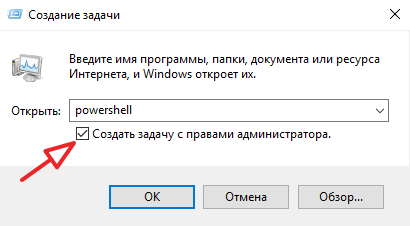
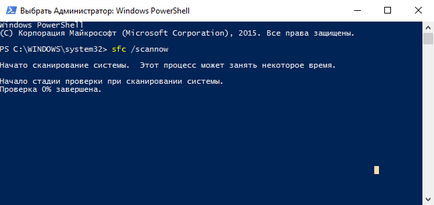
Чекаємо закінчення перевірки. Цей спосіб вирішення малоймовірний, але все ж деяким він допомагав і це найбезпечніший і легкий варіант рішення. Якщо він не допоміг переходимо до наступного пункту.
Варіант 2: Автоматична перевстановлення (перереєстрація) додатків для Windows
Завантаження та перевстановлення додатків може виправити зламалася кнопку Пуск. Вся перевстановлення відбувається в автоматичному режимі і займає кілька хвилин.
Дана операція може видалити ваші дані в цих додатках, так що спочатку необхідно зробити резервну копію ваших програм
З даними, які зберігаються в Інтернеті, наприклад в Microsoft OneDrive нічого не трапиться.
УВАГА! У деяких користувачів після цієї процедуру перестають працювати деякі програми. Врахуйте це перш ніж продовжити.
- Запускаємо процес powershell з правами адміністратора, як ми це робили в Варіанті №1 в пунктах 1 - 3
- Скопіюйте наступний текст (виділивши його мишкою і натисніть правою кнопкою мишки на виділеному фрагменті виберіть копіювати.
Get-AppXPackage -AllUsers | Foreach - Вставте скопійований текст у вікно powershell натиснувши комбінацію клавіш Ctrl + V і натисніть Enter
- Дочекайтеся закінчення процедури. Не лякайтеся червоних написів, не зважайте на них уваги.
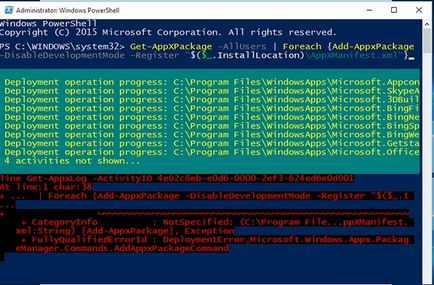
Варіант 3 Створіть новий запис користувача для відновлення пошкодженого файлу даних
Є ймовірність, що причина в непрацюючій кнопці пуск - це пошкоджений файл «Tile Data Layer» і все що потрібно зробити це створити нового користувача скопіювати потрібний нам файл і вставити його в наш поточний профіль.
Можна і не копіювати, а просто працювати в новому профілі, але в даному випадку буде розглянуто повний варіант.
- Клацаємо правою кнопкою миші на кнопці Пуск або + X і вибираємо пункт Командний рядок (адміністратор)
- Вводимо наступні команди по черзі і натискаючи Enter після кожної
net user tempadmin1 "password" / add net user tempadmin2 "password" / add net user localgroup адміністратори "tempadmin2" / add
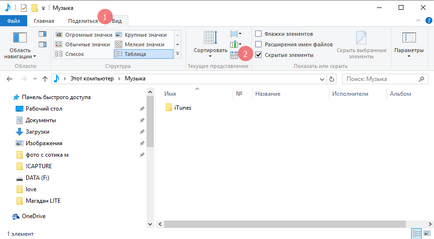
Якщо раптом вийде попередження безпеки, натискаємо Так.
C: \ Користувачі \ !! Ваше ім'я користувача. \ AppData \ Local \ TileDataLayer
Чи не працює кнопка пуск windows 10 що робити